Idea:Git 的常用菜单操作和常用命令
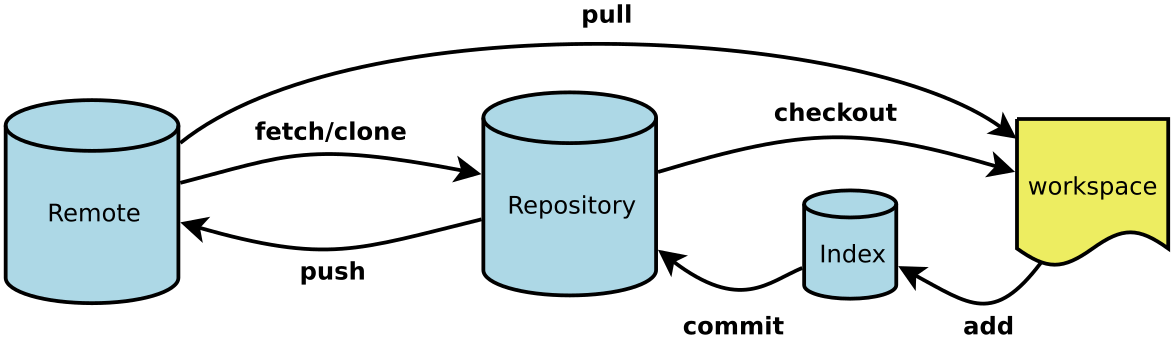
Idea:Git 的常用菜单操作和常用命令【含分支创建、检出、提交、合并】
1.Git 几个专用名词
Workspace:工作区Index / Stage:暂存区【工作区的文件使用add命令后会加入暂存区,而没有直接到仓库】Repository:仓库区(或本地仓库)Remote:远程仓库
复制代码
参考:Git: 常用命令_琦彦的博客-CSDN 博客
3.Git 配置
3.1.Git 安装目录
Settings--Version Control--Git--Path to Git executable--选择你的GIT安装目录
复制代码
3.2.GitHub 账号密码
菜单方式
Settings ——Version Control——GitHub这边Host:github.com Login:账号 Password:密码
复制代码
命令方式
打开Terminal窗口【Alt+F12】
# 设置提交代码时的用户信息git config [--global] user.name "[name]"git config [--global] user.email "[email address]
# 显示当前的Git配置git config --list
# 编辑Git配置文件git config -e [--global]
复制代码
4.新创建项目|本地项目提交到远程 Git 仓库
菜单方式
创建好项目|打开已有项目,选择VCS - > Import into Version Control -> Create Git Repository
复制代码
*
编辑*命令方式
# 在当前目录新建一个Git代码库git init# 新建一个目录,将其初始化为Git代码库git init [project-name]
复制代码
5.从远程 Git 仓库检出代码|克隆代码
菜单方式
选择VCS - > Check out from Version Control -> Git输入远程Git仓库地址,选择检出代码的存放位置,指定目录名
复制代码
*
编辑*命令方式
# 下载一个项目和它的整个代码历史git clone [url]使用此命令会将远程仓库最新版本的项目复制到本地一个新建文件夹中,文件夹往往为项目名,如果希望在克隆时,自己定义项目名称,可以指定实现:git clone [url] mydir
# 查看当前文件的状态git status
复制代码
6.提交代码到远程 Git 仓库
菜单方式
编辑
注意:
Add 命令是把文件从 IDE 的工作目录添加到本地仓库的 stage 区;
Commit 命令把 stage 区的暂存文件提交到当前分支的仓库,并清空 stage 区;
Push 命令把本地仓库的提交同步到远程仓库;
在项目上点击右键,选择Git菜单-->点击Commit Directory,在右侧Author中可以输入或选择Git账号,在Commit Message中输入提交记录
点击右下角的Commit下拉框,可以选择 Commit and Push IDEA中对操作做了一定的简化,Commit命令和Push命令可以在一步中完成。
复制代码
*
编辑*
****
因为是第一次提交,Push前需要指定远程仓库的地址。点击Define remote后,在弹出的窗口中输入远程仓库地址【新建远程仓库方式如下】
复制代码
命令方式
具体参考:上传本地代码到github上_琦彦的博客-CSDN博客
# 添加指定文件到暂存区git add [file1] [file2] ...# 添加指定目录到暂存区,包括子目录git add [dir]# 添加当前目录的所有文件到暂存区git add .
复制代码
# 提交暂存区到仓库区git commit -m [message]# 提交暂存区的指定文件到仓库区git commit [file1] [file2] ... -m [message]# 提交工作区自上次commit之后的变化,直接到仓库区git commit -a
# 提交时显示所有diff信息git commit -v
# 使用一次新的commit,替代上一次提交# 如果代码没有任何新变化,则用来改写上一次commit的提交信息git commit --amend -m [message]# 重做上一次commit,并包括指定文件的新变化git commit --amend [file1] [file2] ...
复制代码
7.更新代码
菜单方式
在项目上点击右键,选择Git菜单 ->点击Repository -> pull -> 点击push按钮【快捷键:Ctrl+T】
复制代码
命令方式
# 下载远程仓库的所有变动git fetch [remote]
# 取回远程仓库的变化,并与本地分支合并git pull [remote] [branch]
复制代码
注意:Fetch是从远程仓库下载文件到本地的origin/master,然后可以手动对比修改决定是否合并到本地的master库;Pull则是直接下载并合并;
复制代码
8.创建分支|切换分支
菜单方式
在项目上点击右键,选择Git菜单 ->点击Repository -> Branches... ->进入Git Branches -> 选择New Branch并输入一个分支的名称Idea会自动切换到新建的分支,当前工作在这个分支上。
复制代码
点击Checkout,可切换当前分支,到其他分支。
复制代码
在GitHub项目branches可以看到,处理默认的Default branch,在Active branches中新增了刚提交的分支
复制代码
命令方式
# 列出所有本地分支git branch# 列出所有远程分支git branch -r# 列出所有本地分支和远程分支git branch -a# 新建一个分支,但依然停留在当前分支git branch [branch-name]
# 新建一个分支,并切换到该分支git checkout -b [branch]
# 新建一个分支,指向指定commitgit branch [branch] [commit]
# 新建一个分支,与指定的远程分支建立追踪关系git branch --track [branch] [remote-branch]
# 切换到指定分支,并更新工作区git checkout [branch-name]
复制代码
9.提交分支到远程 Git 仓库
菜单方式
在项目上点击右键,选择Git菜单 ->点击Repository ->Push【快捷键:Ctrl+Shift+K】
复制代码
分支提交远程Git仓库后,本地代码的改动需要再提交一次
复制代码
命令方式
# 上传本地指定分支到远程仓库git push [remote] [branch]# 强行推送当前分支到远程仓库,即使有冲突git push [remote] --force# 推送所有分支到远程仓库git push [remote] --all
复制代码
10.拉取他人提交的分支
菜单方式
在项目上点击右键,选择Git菜单 ->点击Repository -> Branches... ->进入Git Branches -> 选中某个分支,点击向右的小箭头 ->Checkout as new local branch
复制代码
编辑
Checkout as new local branch 检出分支并创建个本地分支Rebase onto 把在一个分支里提交的改变移到另一个分支里重放一遍Merge 合并分支和本地代码Delete 删除分支
复制代码
注意:有时git branch -a 看不到他人提交的分支,需要使用git fetch更新下远程分支的索引
复制代码
命令方式
拉取远程分支并创建本地分支git checkout -b 本地分支名x origin/远程分支名x
使用该方式会在本地新建分支x,并自动切换到该本地分支x。采用此种方法建立的本地分支会和远程分支建立映射关系。
git fetch origin 远程分支名x:本地分支名x
使用该方式会在本地新建分支x,但是不会自动切换到该本地分支x,需要手动checkout。采用此种方法建立的本地分支不会和远程分支建立映射关系。
复制代码
11.分支合并到主干
菜单方式
切换到master分支,选择Merge Changes在Branches to merge选择要合并的分支,点击Merge完成
复制代码
命令方式
# 合并指定分支到当前分支git merge [branch]
复制代码
12.分支删除
菜单方式
在项目上点击右键,选择Git菜单 ->点击Repository -> Branches... ->进入Git Branches -> 选中某个分支,点击向右的小箭头 -> delete
复制代码
编辑
命令方式
1.列出本地分支:git branch
2.删除本地分支:git branch -D BranchName其中-D也可以是--delete,如:git branch --delete BranchName
3.删除本地的远程分支:git branch -r -D origin/BranchName
4.远程删除git服务器上的分支:git push origin -d BranchName其中-d也可以是--delete,如:git push origin --delete BranchName
复制代码
13.更新并覆盖本地代码(与 git 远程仓库保持一致)
菜单方式
麻烦,不推荐
命令方式
git强制覆盖本地命令(单条执行): git fetch --all && git reset --hard origin/master && git pull 第一个是:拉取所有更新,不同步;第二个是:本地代码同步线上最新版本(会覆盖本地所有与远程仓库上同名的文件);第三个是:再更新一次(其实也可以不用,第二步命令做过了其实)
复制代码
发布于: 2022 年 07 月 24 日阅读数: 41
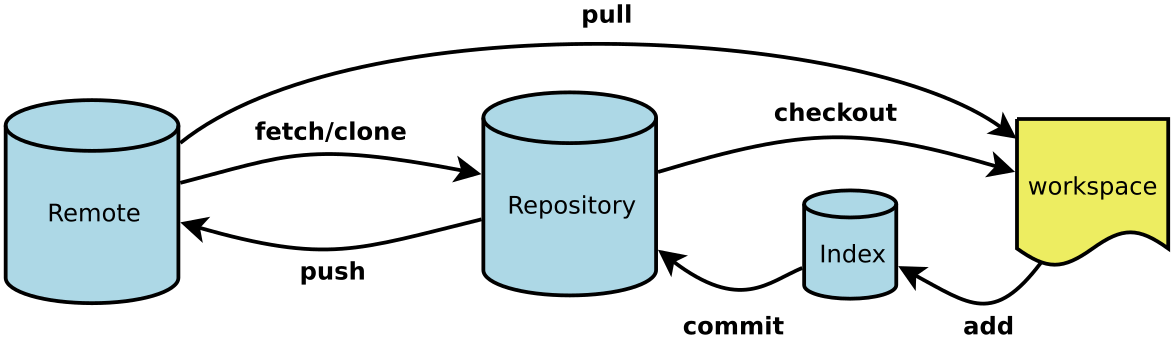
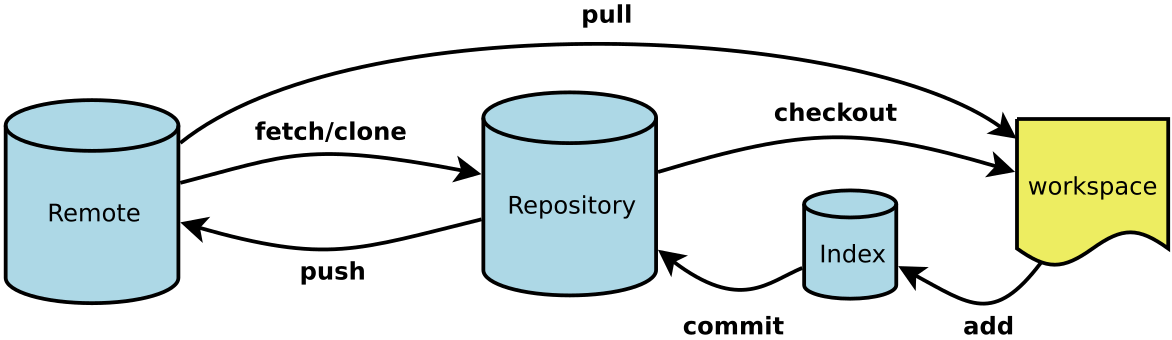
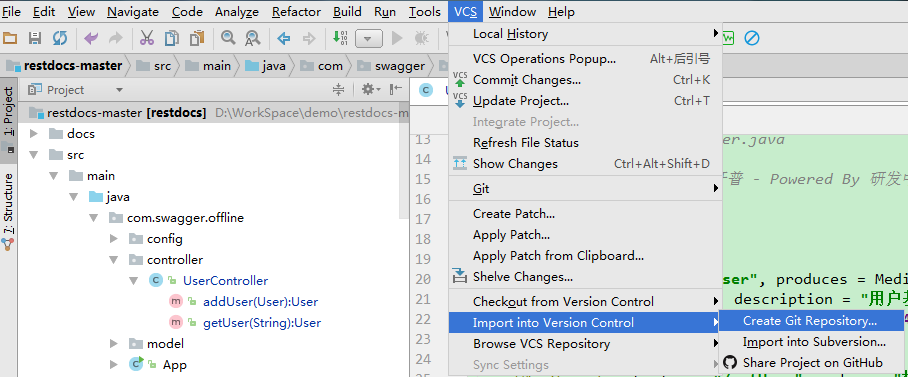
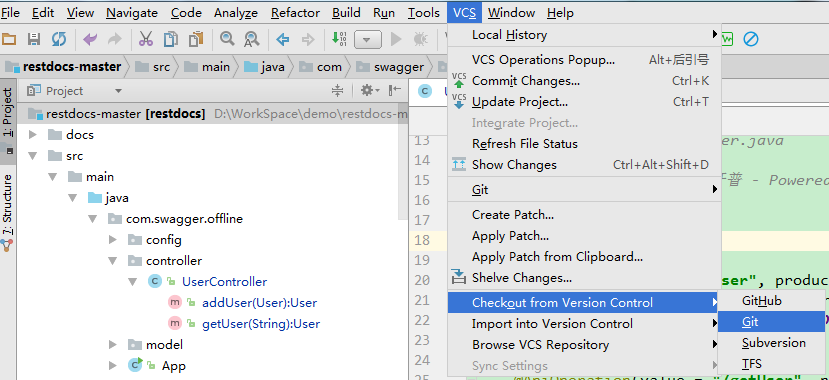
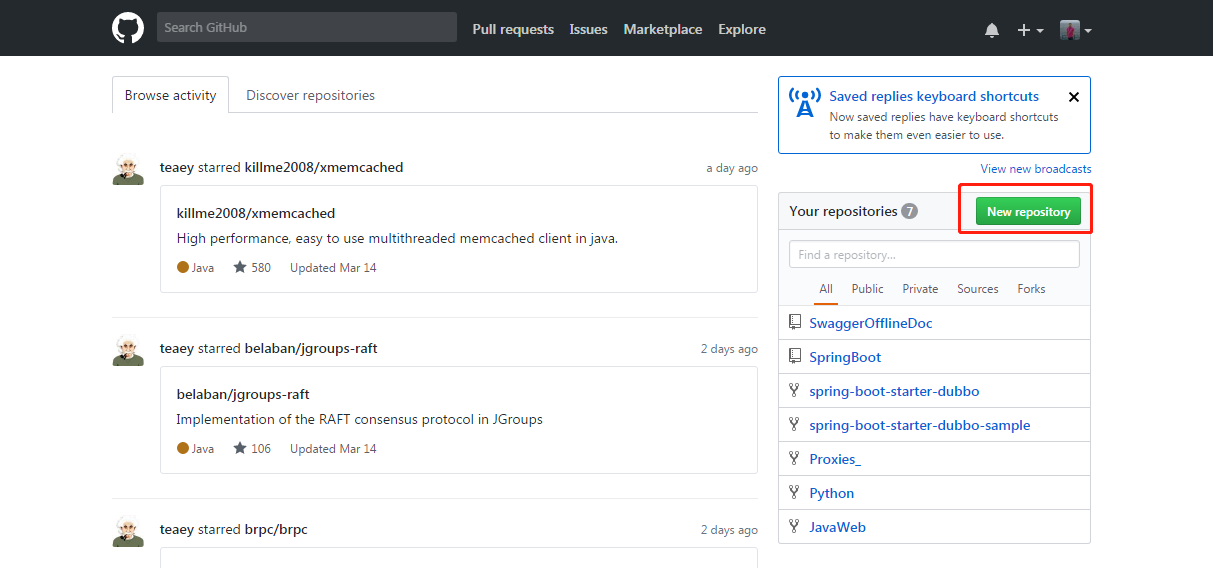
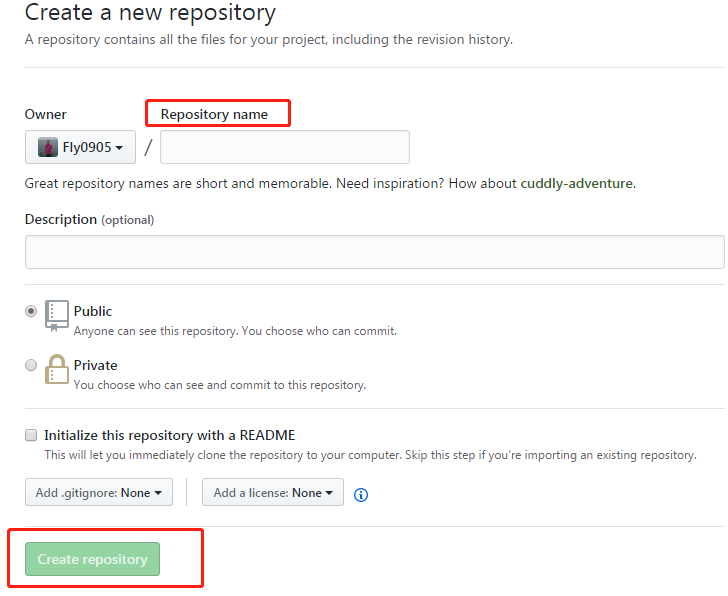
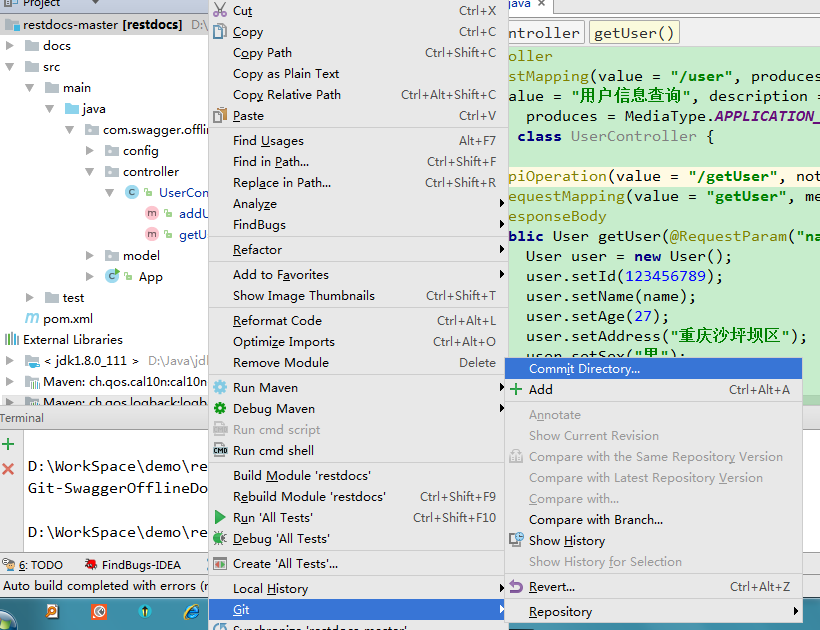
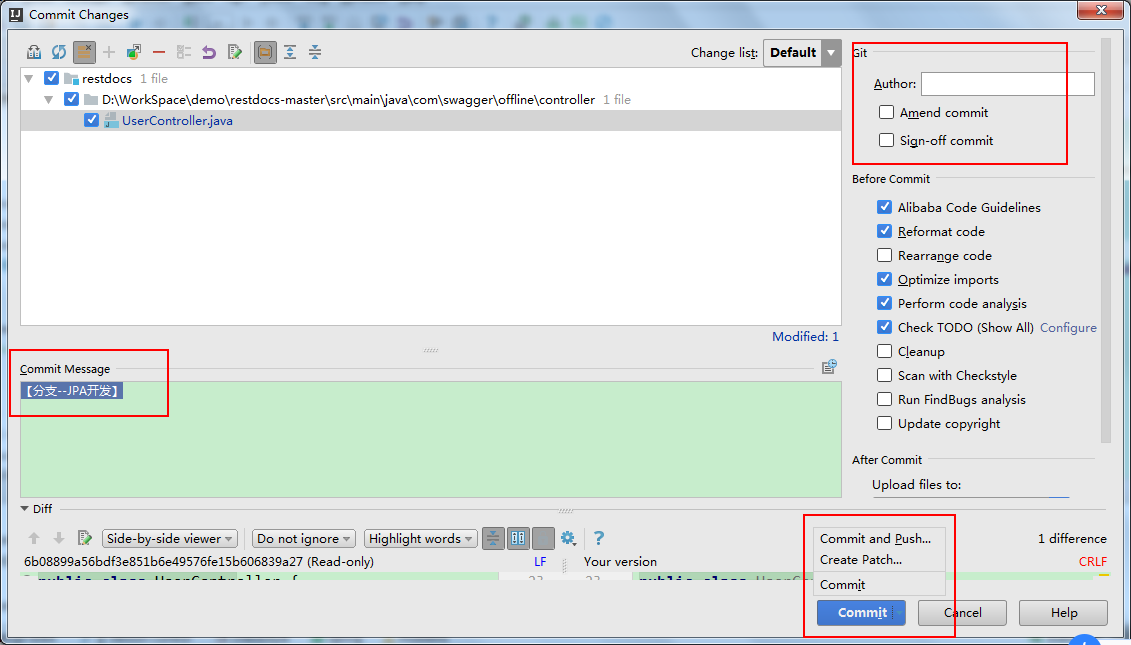

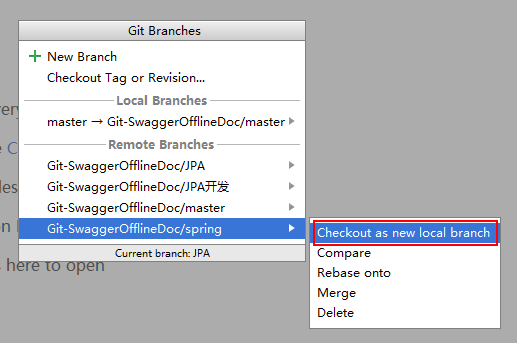
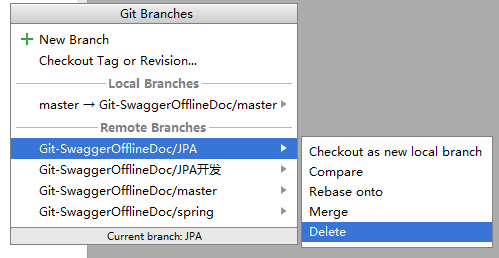











评论